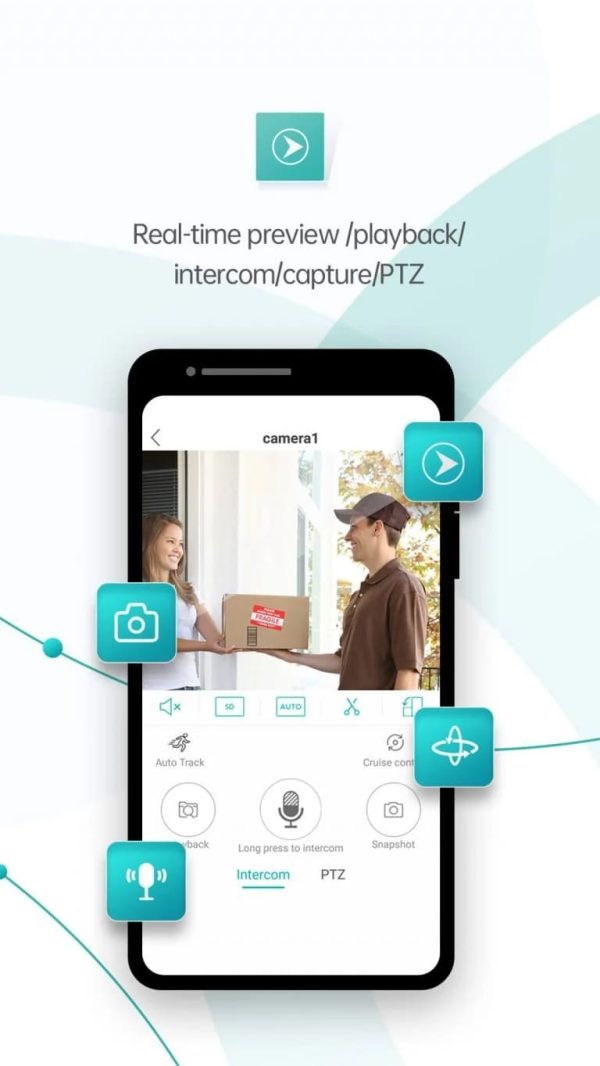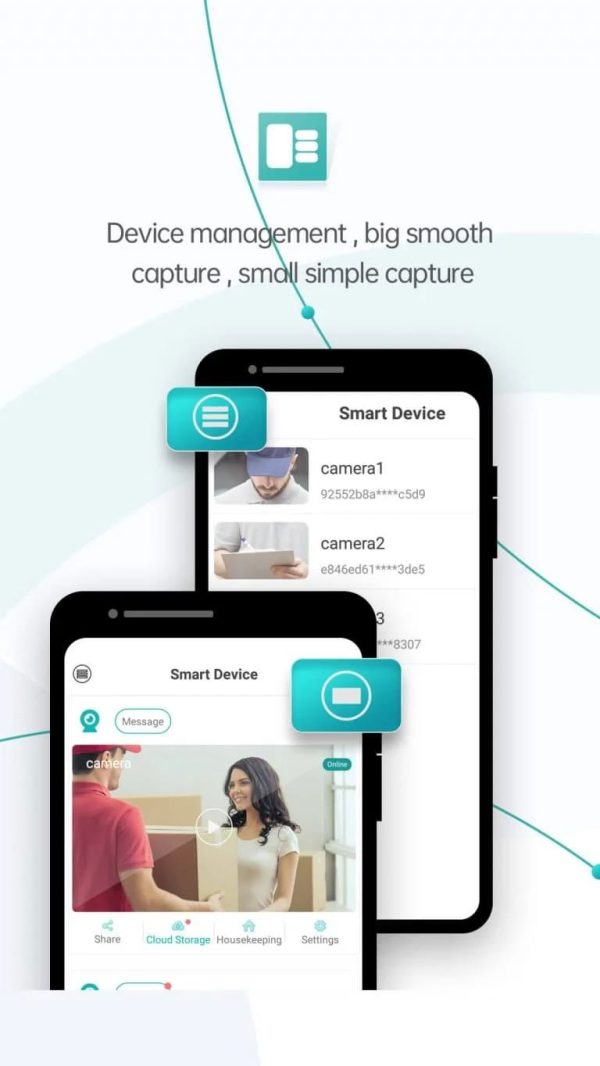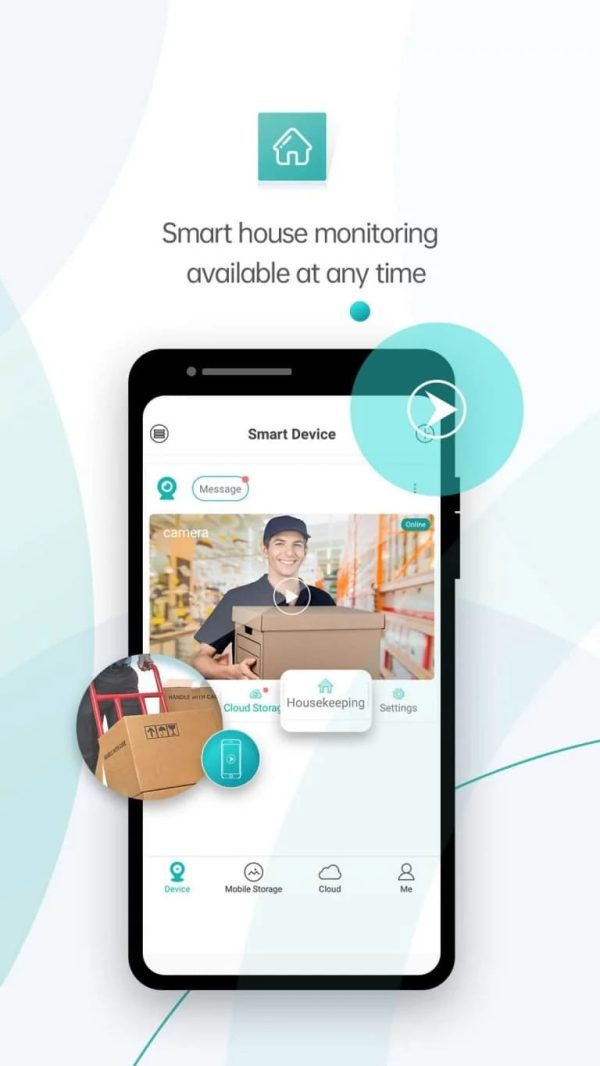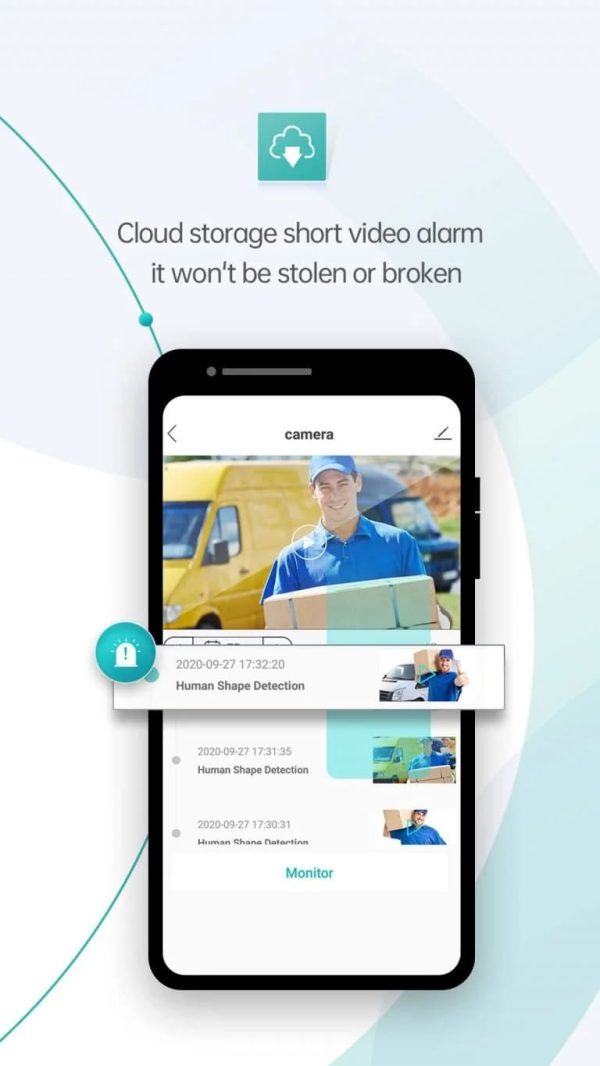Zanesljivi viri za prenos aplikacije iCSee
Vsestranska rešitev OEM za znamke CCTV kamer
⚠ Opomba: icseecam.com je eden od mnogih proizvajalcev kamere iCSee, ne razvijalec aplikacije. Za težave s programsko opremo obiščite Uradni iCSee.

Preverjeni viri za prenos aplikacije iCSee
Aplikacijo iCSee Pro si lahko prenesete za Android, iPhone in osebni računalnik. Kot vodilni proizvajalec varnostnih kamer z 20-letnim strokovnim znanjem so naše visokokakovostne varnostne kamere popolnoma združljive z iCSee, kar zagotavlja brezhibno integracijo in vrhunsko delovanje v vseh napravah.
Pogosta vprašanja o iCSee
O iCSee in kamerah iCSee
Ne, nismo uradno podjetje iCSee.
Smo icseecam.com, neodvisni proizvajalec varnostnih kamer združljiv z aplikacijo iCSee.
Aplikacija iCSee podpira kamere številnih blagovnih znamk, specializirani pa smo za zagotavljanje strojne opreme za:
✅ Nakupi v razsutem stanju
✅ Partnerstva OEM/ODM
Za končne uporabnike:
-
🔧 Težave s kamero/napravo?
→ Kontakt vaš prodajalec (kjer ste kupili fotoaparat) za garancijo in podporo. -
📱 Težave z aplikacijo iCSee? (npr. prijava, funkcije, storitev v oblaku ...)
→ Obrnite se na Uradna podpora iCSee preko:-
»Center za pomoč strankam« v aplikaciji iCSee.
-
Uradna spletna stran iCSee: https://en.jftech.com/
-
Poprodajne storitve nudimo samo našim neposrednim strankam B2B/OEM.
Hvala za razumevanje!
iCSee je široko sprejeta rešitev modula nadzorne kamere, ki jo uporabljajo številni proizvajalci v industriji nadzora. Tako kot druge znane rešitve, kot je npr. Tvoj, V380in uBox, iCSee ponuja raznoliko paleto modulov kamer in celovite rešitve za integracijo programske in strojne opreme, da zadovolji potrebe različnih proizvajalcev nadzornih kamer.
iCSee je tudi mobilna aplikacija namenjena oddaljenemu video nadzoru, za kamere prilagojene rešitvam modula iCSee. Uporabnikom omogoča povezavo in nadzor različnih kamer IP, omrežnih video snemalnikov (NVR) in digitalnih video snemalnikov (DVR) s svojimi pametnimi telefoni ali tablicami. iCSee omogoča spremljanje videa v realnem času, predvajanje in upravljanje nadzornih naprav prek omrežne povezave. Aplikacija ponuja funkcije, kot so pretakanje v živo, opozorila o zaznavanju gibanja, dvosmerna zvočna komunikacija, snemanje videa in možnosti shranjevanja v oblaku. iCSee je združljiv s široko paleto blagovnih znamk in modelov kamer IP, zaradi česar je priljubljena izbira za varnost doma, poslovni nadzor in druge potrebe spremljanja.
Aplikacija iCSee je zasnovana za upravljanje varnostnih kamer in ponuja funkcije, kot so pretakanje videa v realnem času, opozorila za zaznavanje gibanja in daljinski nadzor. Za uporabnike, ki jih skrbi varnost, je bistveno, da razumejo varnostne ukrepe aplikacije in kako obravnava uporabniške podatke.
Šifriranje podatkov in zasebnost
iCSee uporablja robustne protokole za šifriranje podatkov, da zagotovi varen prenos in shranjevanje video virov in osebnih podatkov. To pomeni, da nepooblaščeni uporabniki ne morejo preprosto prestreči ali dostopati do vaših podatkov.
Redne posodobitve in varnostni popravki
Razvijalci aplikacij pogosto objavljajo posodobitve za odpravljanje morebitnih ranljivosti in izboljšanje splošne varnosti. Redne posodobitve zagotavljajo, da aplikacija ostane zaščitena pred najnovejšimi grožnjami in zlorabami.
Preverjanje uporabnika
iCSee uporablja varne metode preverjanja pristnosti uporabnikov za preprečevanje nepooblaščenega dostopa. To vključuje stroge politike gesel in v nekaterih primerih dvostopenjsko avtentikacijo, ki doda dodatno raven varnosti za uporabniške račune.
Skladnost s standardi
iCSee je skladen z mednarodnimi varnostnimi standardi in certifikati, kar zagotavlja, da izpolnjuje stroga merila za varstvo podatkov in zasebnost. Ta skladnost zagotavlja uporabnikom, da se z njihovimi podatki ravna odgovorno in varno.
Mnenja uporabnikov in povratne informacije skupnosti
Pozitivne ocene in povratne informacije velikega števila uporabnikov poudarjajo zanesljivost in varnost aplikacije. Mnogi uporabniki cenijo uporabniku prijazen vmesnik in robustne varnostne funkcije aplikacije.
Skratka, aplikacija iCSee je varna za uporabo, zahvaljujoč celovitim varnostnim ukrepom, rednim posodobitvam in skladnosti z mednarodnimi standardi. Uporabniki lahko samozavestno upravljajo svoje varnostne kamere, saj vedo, da so njihovi podatki zaščiteni.
Aplikacija ICSee je združljiva s številnimi varnostnimi kamerami, vključno z, vendar ne omejeno na:
- IP kamere: Podprte so različne znamke in modeli kamer IP, ki omogočajo oddaljeni ogled in nadzor prek aplikacije ICSee.
- PTZ kamere: Pan-Tilt-Zoom kamere, ki ponujajo prilagodljive kote gledanja in zmožnosti povečave.
- Dome kamere: Kupolaste kamere za notranje in zunanje prostore.
- Kamere Bullet: Ti se običajno uporabljajo za zunanji nadzor.
- 4G kamere: Kamere, ki lahko delujejo v omrežjih 4G, idealne za lokacije brez Wi-Fi.
- Fotoaparati na sončno energijo: Kamere s solarnimi paneli za neprekinjeno napajanje.
- Otroški monitorji: Kamere, posebej zasnovane za spremljanje dojenčkov in majhnih otrok.
Združljivost aplikacije ICSee se lahko nekoliko razlikuje glede na vdelano programsko opremo fotoaparata in posebne funkcije. Za najboljšo zmogljivost je priporočljivo uporabljati kamere, ki v specifikacijah izrecno omenjajo združljivost z aplikacijo ICSee.
1. Za kupce pametnih kamer B2B
Če ste distributer, trgovec na debelo ali podjetje, ki se zanima za nakup varnostnih kamer iCSee v velikih količinah, vas vabimo, da se neposredno povežete z našimi proizvajalci. S tem boste pridobili dostop do naših konkurenčnih cen, zanesljivih izdelkov in namenske servisne podpore. Ne glede na to, ali želite razširiti svojo obstoječo blagovno znamko ali lansirati popolnoma novo, je naša storitev OEM zasnovana tako, da omogoča hitro rast in uspeh.
2. Za končne uporabnike pametnih kamer
Posamezni uporabniki in potrošniki imajo pri nakupu kamer iCSee na izbiro široko paleto platform. Te platforme ponujajo priročne in zanesljive možnosti za nakup priljubljenih pametnih kamer, vključno s kamerami IP, pametnimi kamerami WiFi, kamerami 4G in kamerami z možnostjo nočnega vida in gledanja na daljavo. Pri raziskovanju možnosti upoštevajte naslednje priljubljene možnosti:
Platforme, kot so Amazon, AliExpress, eBay in druge spletne tržnice, ponujajo široko izbiro kamer iCSee različnih prodajalcev. Preberite ocene strank, primerjajte cene in izberite uglednega prodajalca, da zagotovite zadovoljivo nakupovalno izkušnjo.
Maloprodajne trgovine z elektroniko: Lokalni trgovci z elektroniko, tako fizične trgovine kot njihovi spletni partnerji, imajo v svojem inventarju pogosto pametne kamere iCSee. Obiščite ali prebrskajte njihova spletna mesta, da preverite razpoložljivost in izkoristite pomoč v trgovini.
Opomba: Uradna spletna stran iCSee še ne ponuja možnosti neposrednega nakupa za končne uporabnike.
Aplikacija iCSee je na voljo za prenos in namestitev popolnoma brezplačno na napravah iOS in Android. Uživate lahko v polni funkcionalnosti aplikacije brez kakršnih koli stroškov ali naročnin. Če želite prenesti in namestiti aplikacijo iCSee v naprave iOS in Android, sledite spodnjim korakom:
1. Na napravah iOS (iPhone, iPad)
- Odprite svojo App Store.
- Poiščite »iCSee« in med rezultati iskanja poiščite APP.
- Tapnite gumb »Pridobi« ali »Prenesi« poleg aplikacije iCSee.
- Če ste pozvani, potrdite pristnost prenosa s svojim Apple ID-jem, Face ID-jem ali Touch ID-jem.
- Aplikacija iCSee se bo začela prenašati in nameščati v vašo napravo iOS. Ko je namestitev končana, boste na domačem zaslonu videli ikono aplikacije.
2. Na napravah Android (pametni telefoni, tablice)
- Odprite aplikacijo Trgovina Google Play.
- Preprosto poiščite »iCSee« v trgovini APP Store.
- Med rezultati iskanja poiščite uradno APP.
- Tapnite gumb »Namesti«, da prenesete in namestite aplikacijo iCSee.
- Ko je namestitev končana, boste aplikacijo iCSee našli v predalu za aplikacije ali na domačem zaslonu.
Za prenos aplikacije ICSee za Windows uporabite BlueStacks:
- Prenesite BlueStacks: Obiščite spletno mesto BlueStacks in prenesite emulator BlueStacks za Windows.
- Namestite BlueStacks: Sledite navodilom za namestitev, da namestite BlueStacks na svoj računalnik.
- Odprite BlueStacks: Zaženite BlueStacks in se prijavite s svojim Google računom.
- Dostop do trgovine Google Play: Odprite trgovino Google Play v BlueStacks.
- Iskanje ICSee: V trgovini Google Play poiščite »ICSee«.
- Namestite ICSee: Kliknite »Namesti«, da prenesete in namestite aplikacijo ICSee znotraj BlueStacks.
- Odprite aplikacijo ICSee: Ko je nameščen, odprite aplikacijo ICSee in sledite navodilom za namestitev.
- Odprite aplikacijo iCSee.
-
Na zaslonu za prijavo v aplikacijo poiščite gumb »Prijava«.
-
Zgornji gumb se prijavite s svojo e-pošto ali številko mobilnega telefona. Lahko pa uporabite svoj WeChat, Facebook in Apple ID za prijavo in neposredno prijavo.
-
Predstavljene vam bodo različne možnosti registracije. Izberite enega od razpoložljivih načinov:
a. Številka mobilnega telefona: Vnesite svojo veljavno številko mobilnega telefona in koda za preverjanje bo poslana na navedeno številko. Vnesite potrditveno kodo za nadaljevanje postopka registracije.
b. E-poštni naslov: Vnesite veljaven e-poštni naslov in na navedeni e-poštni naslov bo poslana povezava za preverjanje ali koda. Sledite navodilom v e-poštnem sporočilu, da potrdite svoj račun in nadaljujete z registracijo.
-
Izberite edinstveno uporabniško ime, ki še ni bilo uporabljeno. Nastavite močno geslo za svoj račun.
-
Ko vnesete zahtevane podatke, se dotaknite gumba »Prijava« ali »Registracija«, da dokončate postopek prijave.
-
Zdaj se lahko prijavite z novo ustvarjenimi poverilnicami računa in začnete raziskovati funkcije in funkcije aplikacije iCSee, vključno s povezovanjem in upravljanjem združljivih kamer za daljinsko spremljanje in nadzor.
Ne pozabite, da morajo biti poverilnice vašega računa varne in lahko dostopne za prihodnje prijave.
- Kliknite na "Ste pozabili geslo?".
- Vnesite številko mobilnega telefona ali e-pošto, povezano z vašim računom APP iCSee.
- Nadaljujte za pridobitev kode za preverjanje ali prejemanje e-pošte za pridobitev gesla.
- Navedite prejeto mobilno potrditveno kodo ali kliknite gumb »Pridobi geslo« v potrditvenem e-poštnem sporočilu.
- Vnesite novo geslo in ga potrdite.
- Kliknite gumb »Pridobi geslo«, da dokončate postopek pridobivanja gesla.
- čestitke! Zdaj imate svoje novo geslo pripravljeno za uporabo.
Najprej vklopite kamero iCSee in se prepričajte, da je v dosegu vašega omrežja WiFi. Nato sledimo spodnjim korakom za povezavo vaše kamere iCSee z WiFi.
- Prijavite se v svoj račun iCSee v telefonu ali tablici.
- Dotaknite se gumba »+« ali možnosti »Dodaj napravo« v aplikaciji, da začnete postopek nastavitve kamere.
- Izberite »WiFi Camera« in nadaljujte na stran »Router Setting«. Upoštevajte, da bo aplikacija zahtevala dovoljenje za dostop do lokacije vaše naprave. Dodelite dovoljenje, če ste pozvani, saj je potrebno za postopek namestitve.
- Vnesite svoj račun WiFi in geslo (Opomba: 5GHz WiFi ni podprt).
- Ustvarjena bo koda QR.
- Dovolite kameri, da optično prebere kodo QR, in počakajte na obvestilo »Povezovanje, počakajte«.
- Ko zaslišite »Connected Router Successfully«, je kamera povezana z WiFi.
- Nastavite geslo za napravo in dokončajte dodatne nastavitve.
- Zdaj je vaša naprava povezana.
Če sledite tem korakom, lahko svojo kamero iCSee uspešno povežete z omrežjem WiFi ter omogočite oddaljen dostop in spremljanje prek aplikacije iCSee na vašem pametnem telefonu ali tablici.
1. Poiščite vodoodporen silikonski čep pod kamero.
2. Odprite vtič in previdno poiščite gumb za ponastavitev v notranjosti.
3. Pritisnite in držite gumb za ponastavitev, dokler ne zaslišite obvestila »Obnovite tovarniške nastavitve, prosimo, ne izklopite«.
4. Pustite fotoaparat skozi postopek ponastavitve. Slišali boste »Sistem se zaganja« in »Počakajte na konfiguracijo«.
5. Ko zaslišite »Počakajte na konfiguracijo«, je ponastavitev končana in znova lahko začnete nastavljati kamero.
Lokacija gumba za ponastavitev na vaši kameri iCSee se lahko nekoliko razlikuje glede na določen model. Vendar ima večina kamer iCSee gumb za ponastavitev na enem od naslednjih mest:
Pod kamero:
Pri mnogih dome ali bullet kamerah je gumb za ponastavitev pogosto na dnu. Morda boste morali odstraniti majhen pokrov ali poiskati luknjico, ki jo je treba pritisniti z buciko ali sponko.
V bližini pokrova reže za kartico SD:
Pri fotoaparatih z režo za kartico SD je gumb za ponastavitev včasih blizu pokrova te reže.
V bližini priključka za napajanje:
Pri nekaterih modelih, zlasti pri tistih, ki so zasnovani za uporabo na prostem, je gumb za ponastavitev blizu vhoda za napajanje. Poiščite majhen vdolbinski gumb, ki ga lahko pritisnete in držite.

1. Zaženite aplikacijo iCSee in se prijavite v svoj račun.
2. Dotaknite se gumba »Cloud« na dnu za dostop do »Cloud Storage«.
3. Tapnite »Aktiviraj zdaj« in izberite želeno »Storitev alarma«.
4. Preglejte »Opombe k nakupu« in se strinjate z njimi.
5. Izberite način plačila in dokončajte transakcijo.
6. Vaša storitev v oblaku je bila aktivirana.
1. Odprite aplikacijo iCSee
2. Vnesite svoje kamere in poiščite nastavitve
3. Kliknite »Vizitka« in si lahko ogledate kodo QR za skupno rabo
4. Dovolite ljudem, ki želijo videti vašo kamero, da prenesejo aplikacijo iCSee in odprejo aplikacijo iCSee.
5.Kliknite »+«, izberite med delitvijo.
6. In skenirajte svojo kodo QR.
7. Po skeniranju. vnesite geslo naprave, ki ste ga nastavili prej.
8. Zdaj ste svojo kamero uspešno delili!
O vzorcih
Vsekakor! Zavedamo se pomena ocene kakovosti izdelkov, preden se odločimo za nakup. Sporočite nam, kateri izdelki vas zanimajo, in uredili vam bomo vzorce.
Seveda! Zagotavljanje, da ste zadovoljni s kakovostjo proizvodnje, je za nas najpomembnejše. Za vašo odobritev lahko zagotovimo vzorce iz proizvodne serije, preden je odposlana celotna pošiljka. Tako ste lahko prepričani v doslednost in kakovost izdelkov, ki jih boste prejeli.
O plačilih
Običajno sprejemamo plačila prek T/T in L/C. Če kupujete prek platform za e-trgovino, je na voljo tudi plačilo s kreditno kartico. Za naše dolgoletne stranke ob uspešni oceni bonitete ponujamo možnost O/A plačila.
O storitvah
Resnično cenimo vaše zaupanje v naše izdelke iCSee. iCSeecam.com je eden večjih proizvajalcev, ki uporablja rešitev modula kamere iCSee. Vendar pa je naša poprodajna storitev namenjena predvsem našim globalnim distributerjem. Čeprav želimo pomagati, je naša zmožnost ponuditi neposredno podporo vsem končnim uporabnikom po vsem svetu omejena. Za najučinkovitejšo pomoč priporočamo, da se obrnete na prodajalca, pri katerem ste kupili fotoaparat, ne glede na to, ali gre za prodajalce na Amazonu, prodajalce na spletnih mestih ali lokalne distributerje.
Za najboljšo možno podporo svetujemo, da se obrnete na prodajalca, pri katerem ste kupili fotoaparat. Najbolje so opremljeni za reševanje vaših posebnih potreb in skrbi.
Razumemo izzive, ki se lahko pojavijo. Če imate težave pri vzpostavljanju stika s svojim prodajalcem, nas obvestite. Potrudili se bomo, da vas usmerimo v pravo smer in zagotovimo, da boste prejeli potrebno podporo.
Naša zaveza je zagotavljanje vrhunskih rešitev za nadzor. Vendar pa je zaradi velikega števila končnih uporabnikov po vsem svetu in naše glavne odgovornosti do naših globalnih distributerjev naša zmožnost zagotavljanja neposredne podpore vsakemu končnemu uporabniku omejena. Iskreno se opravičujemo za morebitne nevšečnosti in cenimo vaše razumevanje.
Kontaktirajte nas- HUASHIL
Povejte nam svoje zahteve za kamere iCSee. Kot izkušen proizvajalec varnostnih kamer smo pripravljeni izpolniti vaše potrebe.
- No 1, Road 1, tehnološki park Shangxue, mesto Bantian, Longgang, Shenzhen, Kitajska
- 86- (0) 27-87816890
- info@icseecam.com